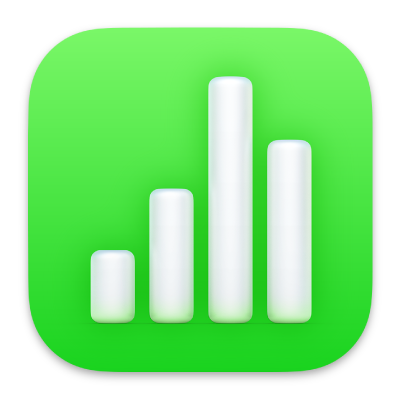
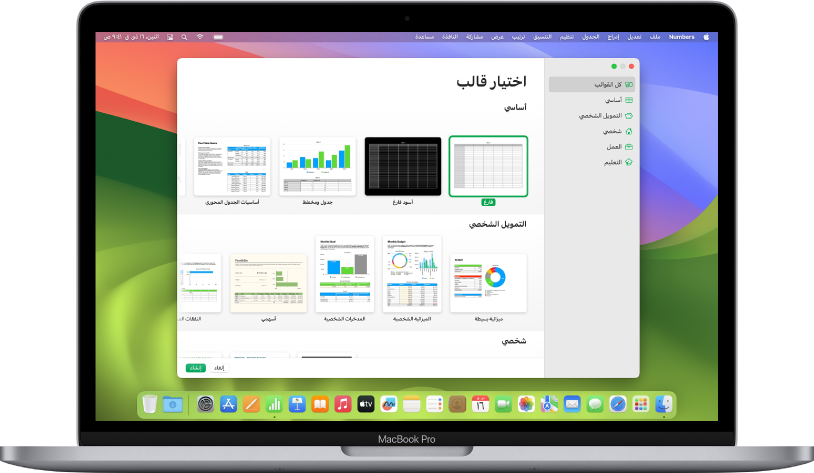
بدء الاستخدام عبر قالب
تبدأ جميع جداول البيانات بقالب—نموذج يمكنك استخدامه كنقطة بداية. يمكنك استبدال مخططات وبيانات القالب بالمحتوى الخاص بك وإضافة جداول وصيغ جديدة والمزيد.

إضافة بيانات إلى جدول
أدخل البيانات الخاصة بك أو استورد البيانات من ملف آخر. يمكنك كذلك إضافة مجموعة كبيرة من الصيغ، مثل المجموع أو المتوسط، إلى أي خلية. لتنظيم البيانات وتحديد الاتجاهات، يمكنك إضافة فلاتر وتجميع البيانات في فئات وإنشاء جداول محورية والمزيد.
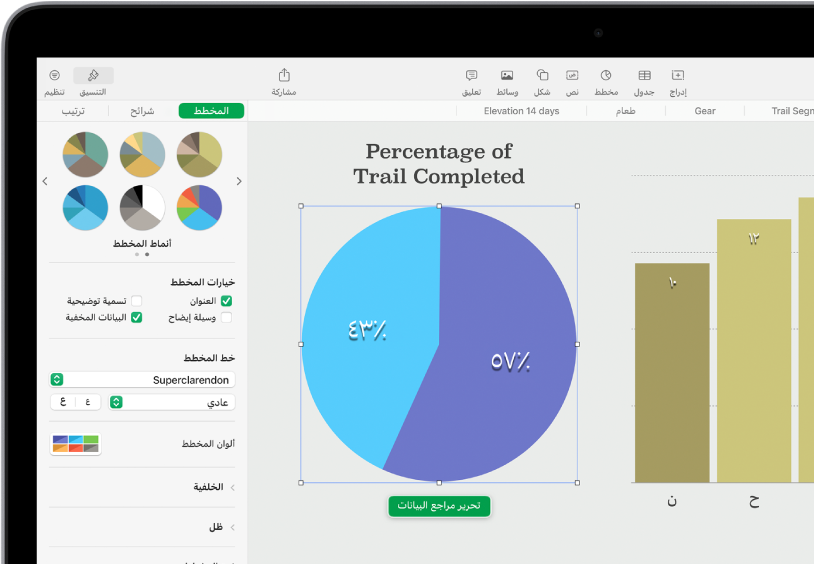
إنشاء مخطط
يمكنك توضيح البيانات باستخدام مخطط تفاعلي أو ثنائي الأبعاد أو ثلاثي الأبعاد. يتم تحديث المخطط تلقائيًا عند تغيير البيانات في الجدول.
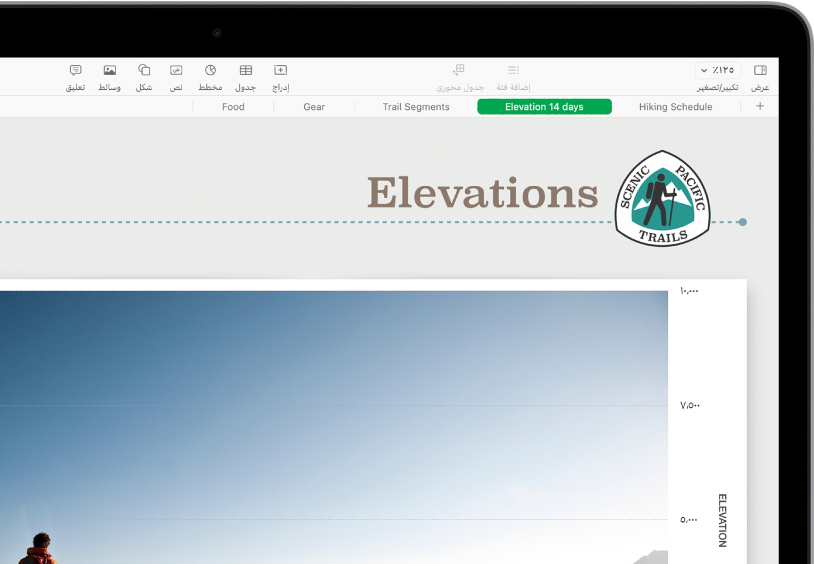
كن منظمًا مع الأوراق
يمكنك تنظيم جدول البيانات من خلال إنشاء أوراق مختلفة لكل نوع من المعلومات التي تريد متابعتها، مثل الدخل والنفقات وما إلى ذلك. ثم ما عليك سوى النقر على علامة تبويب في أعلى جدول البيانات للتبديل إلى الورقة المطلوب الاطلاع عليها.
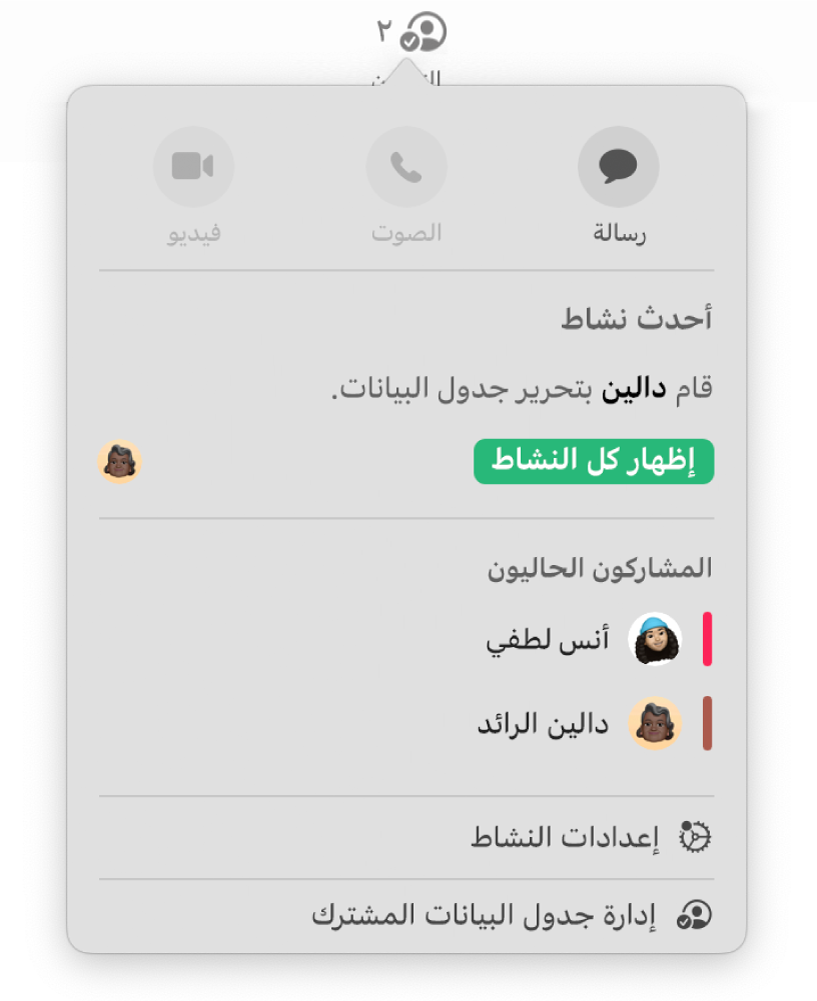
التعاون في الوقت الفعلي
يمكنك دعوة الآخرين للعمل معك على جدول البيانات الخاص بك. يستطيع كل شخص تدعوه أن يرى التغييرات عند إجرائها، لكن يمكنك التحكم في تحديد من يمكنه تحرير جدول البيانات أو عرضه فقط.
يساعدك هذا الدليل على بدء استخدام Numbers 14.1 على الـ Mac. (لمعرفة إصدار Numbers، اختر Numbers > حول Numbers من القائمة Numbers في أعلى الشاشة.) لاستكشاف دليل مستخدم Numbers، انقر على جدول المحتويات بالقرب من أعلى هذه الصفحة، أو أدخل كلمة أو عبارة في حقل البحث. إذا كنت بحاجة إلى مزيد من المساعدة، فتفضل بزيارة موقع ويب دعم Numbers.
يتطلب Numbers 14.1 على Mac إصدار macOS 13 أو أحدث. يتوفر Numbers في App Store ويتطلب Apple ID لتنزيله. تخضع الميزات للتغيير وقد تتطلب بعضها الاتصال بالإنترنت. قد يتم تطبيق رسوم وشروط إضافية
دليل مستخدم Numbers لـ Mac
- مرحبًا
- ما الجديد في Numbers 14.1
- حقوق النشر